É verdade que cada smartphone tem seu recurso padrão de captura de tela. No entanto, você não pode obter mais filtros de gravação de tela e ferramentas de edição. Além disso, a combinação de teclas de captura de tela pode causar outros problemas potenciais. Para contornar essas perguntas irritantes, o aplicativo gravador de tela DU pode ser sua boa escolha.
Bem, este artigo fornece uma visão geral completa e um tutorial sobre o DU Recorder. Assim, você pode gravar a tela do iPhone e Android com facilidade. Mesmo que você não esteja satisfeito com o DU Recorder, você ainda pode obter outros gravadores de tela alternativos para resolver o problema.
Agora, vamos ler juntos para saber mais sobre o aplicativo gravador de tela.

Gravador de tela DU
DU Recorder é um aplicativo gravador de tela totalmente gratuito para usuários de Android e iPhone. Não há anúncios ou compras no aplicativo inseridas. Assim, você pode gravar gratuitamente o smartphone com o gravador de tela DU. Aqui estão alguns dos principais recursos que você pode obter.
Visão geral:
Prós:
Contras:
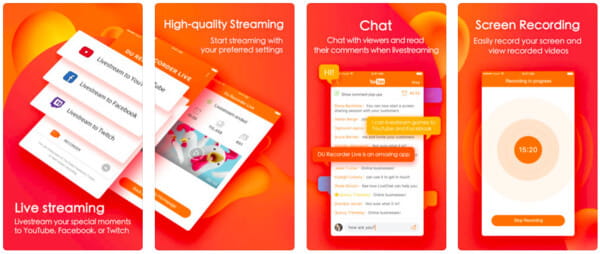
Além disso, o tamanho do gravador de tela DU é bem pequeno. Todo o aplicativo não tem mais de 10 MB. Assim, é amigável ao seu espaço de armazenamento limitado. Além disso, o DU Recorder também pode funcionar como gravador de GIF.
Passo 1 Executar Gravador DU
Baixe gratuitamente o aplicativo gravador de tela DU na Google Play Store ou na App Store. Conclua sua instalação. Mais tarde, você pode ver um pequeno ícone de gravador de vídeo exibido na interface principal. Bem, você pode arrastar este ícone para qualquer lugar que desejar.
Passo 2 Gravar vídeo na tela
Dirija-se ao local onde deseja gravar o vídeo da tela. Toque no ícone do gravador de vídeo. Em seguida, escolha o ícone de gravação para iniciar a gravação. Bem, você também pode ajustar as preferências na caixa de ferramentas de gravação. Mais tarde, você pode pausar, reiniciar e interromper todo o processo sem limite de tempo.
Passo 3 Exporte seu vídeo gravado
Depois de parar de gravar no iPhone ou Android, você pode receber uma notificação pop-up. Portanto, você pode visualizar, excluir, editar ou compartilhar seu vídeo de tela gravado livremente. Além disso, também é possível fazer uma captura de tela durante a gravação. (Encontre outro gravador de tela como Gravador de etapas do Windows aqui)
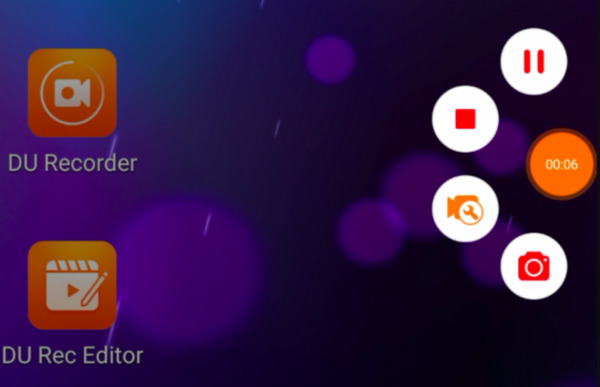
Aqui estão outros excelentes aplicativos de gravador de tela que você pode obter em diferentes plataformas. Em outras palavras, você pode ler e obter sua melhor alternativa de gravador de tela DU aqui.
Aiseesoft Screen Recorder é uma alternativa de DU Recorder para PC fácil de usar, tanto para iniciantes quanto para profissionais. Todos os recursos de gravação e edição de tela foram simplificados em uma interface bem projetada. Assim, não é complicado gravar vídeo na tela com a interface intuitiva.
Principais características:
Nota: Para começar, você precisa primeiro espelhar a tela do iPhone ou Android no seu computador. AirPlay é uma escolha quente para a maioria dos usuários do iOS.
Se você estiver usando Android, então você precisa instalar Receptor AllShare Cast ou outras ferramentas semelhantes.
No entanto, se você precisar gravar streaming de vídeo no computador, poderá executar o gravador de tela DU para Windows 7/8/10 e Mac diretamente.
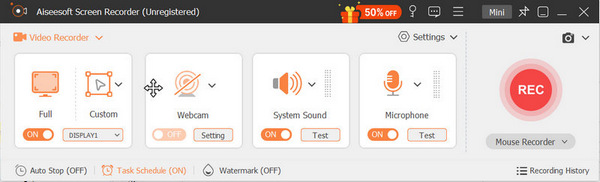
Grave isto! permite que todos os usuários do iOS gravem jogos, tutoriais e streaming de vídeos sem problemas. Além disso, você pode adicionar reação de vídeo com comentários de áudio ao seu arquivo de vídeo gravado. Claro, também existem muitos filtros de edição de vídeo que você pode obter na alternativa iOS do gravador de tela DU.
Principais características:
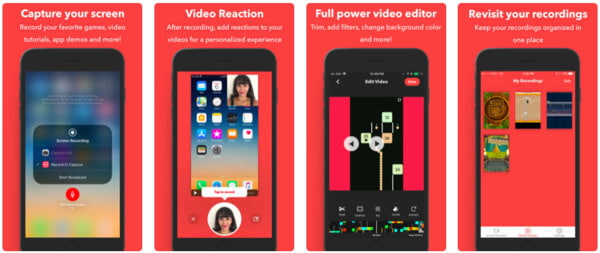
Você pode usar o AZ Screen Recorder para gravação de tela no Android sem root. Para a maioria gravador de tela freeware, marca d'água é uma pergunta irritante. Felizmente, o AZ Screen Recorder não adicionará sua marca d'água ao seu vídeo de tela exportado. Além do mais, você pode gravar o vídeo da tela no Android o maior tempo possível. Embora existam compras no aplicativo contidas. Por exemplo, você precisa pagar certas taxas para remover anúncios do apk do gravador de tela DU permanentemente.
Principais características:
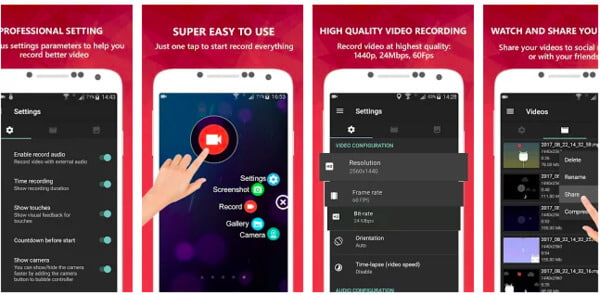
Ao todo, você pode obter 4 opções para gravar o vídeo da tela no laptop e smartphone aqui. Quer você use o gravador de tela DU ou não, sempre poderá obter a maneira mais eficaz de capturar todas as atividades na tela. Se você realmente deseja obter o melhor software de gravador de tela, obviamente o Aiseesoft Screen Recorder deve ser sua primeira escolha. Basta fazer o download gratuito e experimentar agora mesmo!